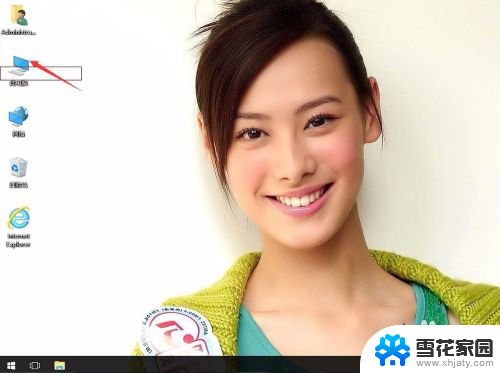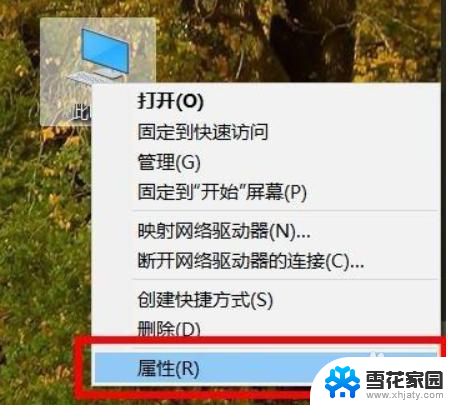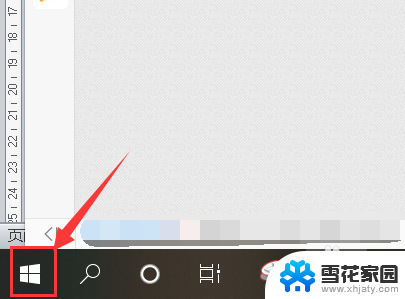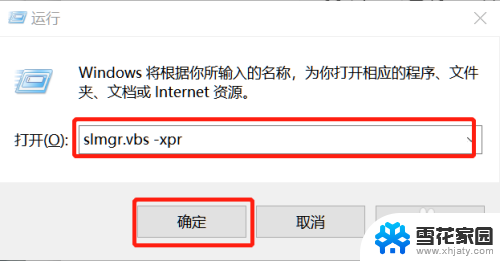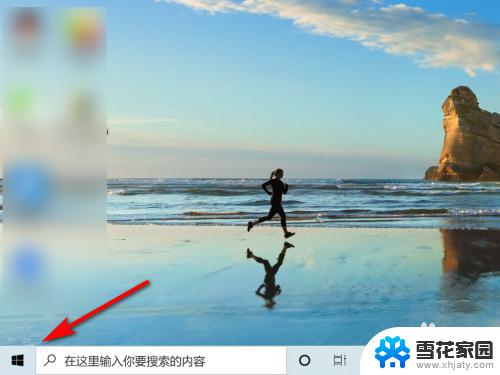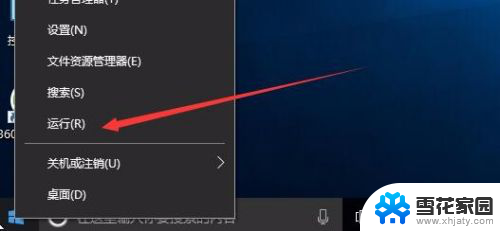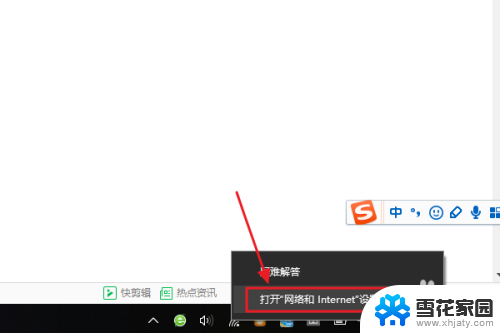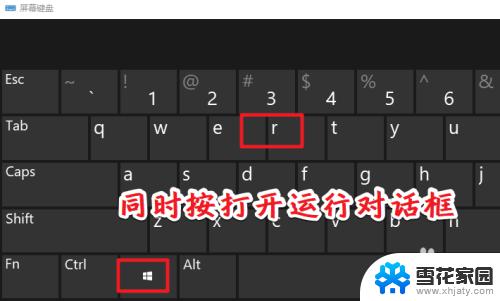电脑运行日志在哪里看 如何查看Win10系统日志
在现如今信息化的社会,电脑已经成为我们生活和工作中不可或缺的一部分,随着电脑的使用频率和复杂度的增加,我们也经常会遇到各种各样的问题。有时候电脑会突然出现蓝屏、死机等情况,我们不知道是什么原因导致的。这时候查看电脑的运行日志就显得非常重要了。问题来了电脑的运行日志在哪里可以找到呢?特别是在Win10系统中,如何查看系统日志呢?下面我们就一起来探讨一下。
方法如下:
1.在Win10系统里右键开始菜单,选择事件查看器,如下图所示。
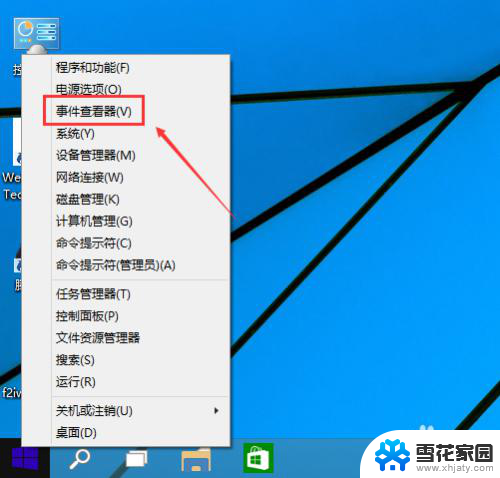
2.在事件查看器里点击Windows日志,如下图所示。
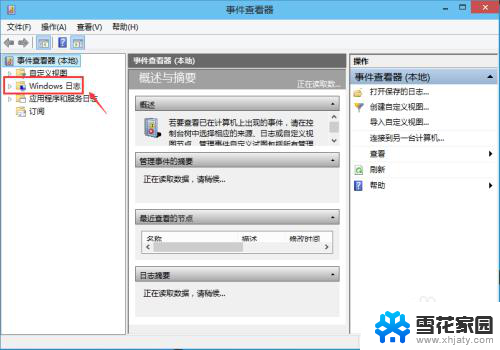
3.在这里可以按分类点击查看日志,在日志查看器的左边有应用程序日志。安全日志,设置日志,系统日志等等,系统错误一般都在系统选项里,应用程序错误在应用程序选项里,如下图所示。
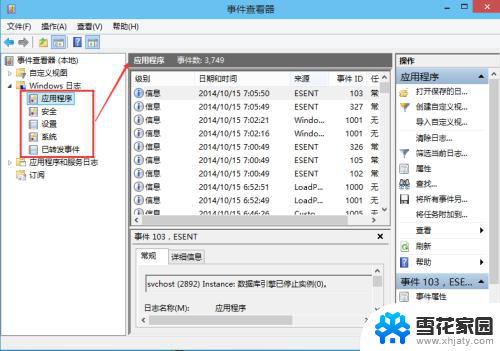
4.可以选择某一条系统日志点击右键,选择事件熟悉查看更详细的内容。如下图所示。
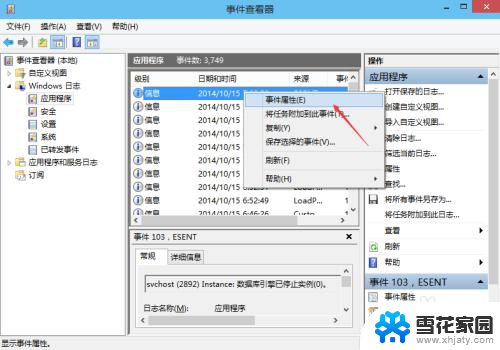
5.在打开的事件属性里,可以查看到详细的信息。点击复制可以把系统日志拷贝出去,如下图所示。
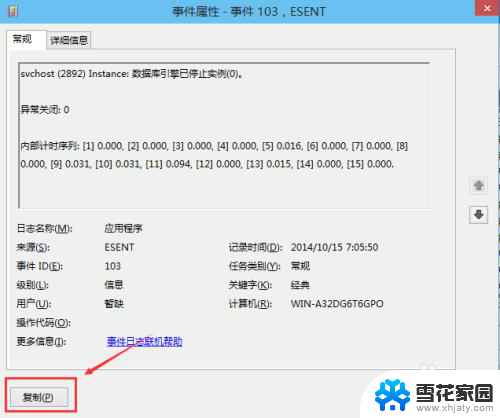
6.在事件查看器的右边栏可以对日志进行快捷键操作,如下图所示。
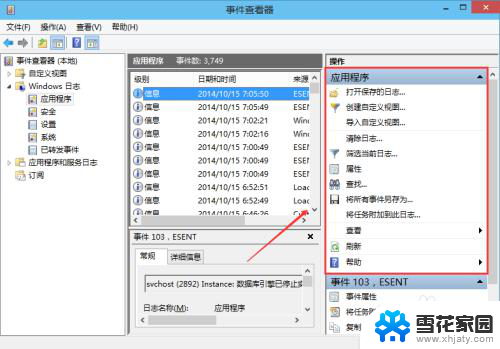
以上是电脑运行日志在哪里查看的全部内容,如果您遇到此问题,您可以按照以上方法解决,希望对大家有所帮助。